модуль 2: СОРТИРОВКА И ХРАНЕНИЕ ФОТОГРАФИЙ
Сортировка и отбор фотографий
Как настроить систему рейтинга, меток и флагов для отбора фотогарфий
Сортировка и отбор фотографий
Метки и флаги. Как делать выборки, не перемещая файлы
Краткий конспект урока
Работа над серией фотографий начинается с отбора брака: промахи по фокусу, фатальные ошибки по экспозиции, неудачные композиционные решения. Для этого идеально подходят флаги — специальные метки, помогающие отсеять лишние или выбрать лучшие фотографии.
Метка флага отображается в верхнем левом углу на плашке вокруг фотографии. С помощью клавиши J можно менять отображаемую вокруг снимка информацию
Существует два типа флагов:
- флаг на удаление или «пиратский» флаг — идеально подходит для отсева брака, устанавливается горячей клавишей X. Фотографии с этим флагом помечаются специальной иконкой в углу на плашке и становятся неактивными при просмотре в режиме сетки. После отбора всего брака очень просто удалить все фотографии помеченные «пиратским» флагом, достаточно нажать сочетание клавиш Ctrl+delete. В диалоговом окне можно выбрать, как поступить с браком: удалить фотографии с диска или только исключить фотографии из каталога Lightroom, но оставить исходники на диске
- белый флаг — ставит метку в виде белого флага на плашке, устанавливается клавишей P. Можно использовать для выбора самых лучших фотографий. Но, на мой взгляд, для этого лучше подходит инструмент «Рейтинг».
Рейтинг — позволяет присваивать фотографии отметку в виде звёзд от 1 до 5. Назначить рейтинг можно цифровыми клавишами от 1 до 5 соответственно, 0 — сбрасывает количество звёзд.
На мой взгляд, использовать все звёзды от одного до пяти избыточно. Для себя я определил две категории: фотографии «хорошие» — им соответствует рейтинг в 3 звёзды, и «отличные» — им соответствует рейтинг в 5 звёзд. Пятизвёздные снимки попадают в портфолио, а трёхзвёздные достаточно хороши, чтобы их можно было отдать клиенту. Фотографии без рейтинга тоже остаются в архиве. На тот случай, если потребуются дополнительные снимки. А иногда меняется и мнение, фото, незамеченные при первом просмотре, могут попасть в портфолио.
Цветные метки — дополнительный инструмент отбора фотографий. Метку можно поставить цифровыми клавишами: 6 — красная, 7 — жёлтая, 8 — зелёная, 9 — голубая.

После установки цветной метки плашка вокруг фотографии окрашивается в соответствующий цвет. Очень наглядный инструмент, которому можно придумать массу применений. Например, отмечать зелёным цветом опубликованные в блоге фотографии или помечать жёлтым снимки, отобранные клиентом.
Сценариев использования этих инструментов может быть очень много, главное последовательно придерживаться выбранного подхода. Однажды начав помечать лучшие фотографии пятью звёздами, следовать этому правилу всегда. Тогда можно очень просто и быстро находить нужные фотографии во всём каталоге.
Сценариев использования этих инструментов может быть очень много, главное последовательно придерживаться выбранного подхода. Однажды начав помечать лучшие фотографии пятью звёздами, следовать этому правилу всегда. Тогда можно очень просто и быстро находить нужные фотографии во всём каталоге.
Поиск по атрибутам и меткам настраивается в строке фильтра, которая расположена в нижней панели. Активируя нужные метки и рейтинги, можно отсеивать фотографии из просмотра.
Предыдущий урок
Инструменты для просмотра и сравнения фотографий
Как просмотреть одну фотографию, синхронно сравнить два снимка, вывести на весь экран серию из отобранных снимков
Следующий урок
Инструменты автоматической сортировки и отбора фотографий
Как автоматизировать процесс отбора и сортировки фотографий, как настраивать фильтры и что такое умные коллекции в Lightroom









